

EtherCAT主站网关转DeviceNet连接ethercat总线控制
电子说
描述
大家好,今天要和大家分享一款自主研发的通讯网关——捷米JM-ECTM-DNT。这款产品可是解决了不同协议设备数据交换的麻烦问题,让我们一起来看看它的神奇之处吧!
这款通讯网关有什么特别的呢?首先,它可以连接DEVICENET总线和ETHERCAT网络,也就是说,它可以作为主站连接到ETHERCAT总线,同时又作为从站连接到DEVICENET总线。这样的设计有什么好处呢?那可就太多了!

1, 首先,对于那些被连接的设备来说,他们可以通过这个通讯网关进行数据交换,方便又快捷。这不仅大大降低了我们的工作量,还提高了工作效率。
2, 其次,这款通讯网关还有一个特别之处,就是它可以与其他通讯协议的设备进行数据交换。也就是说,无论你的设备是什么协议,都可以通过这款网关实现数据共享。这对于那些需要进行大量数据交换的场景来说,简直是福音啊!
配置网关的 ETHERCAT 从站
新建项目,点击右上角的“文件”。在“设备选型处”选择对应的系列与型号。
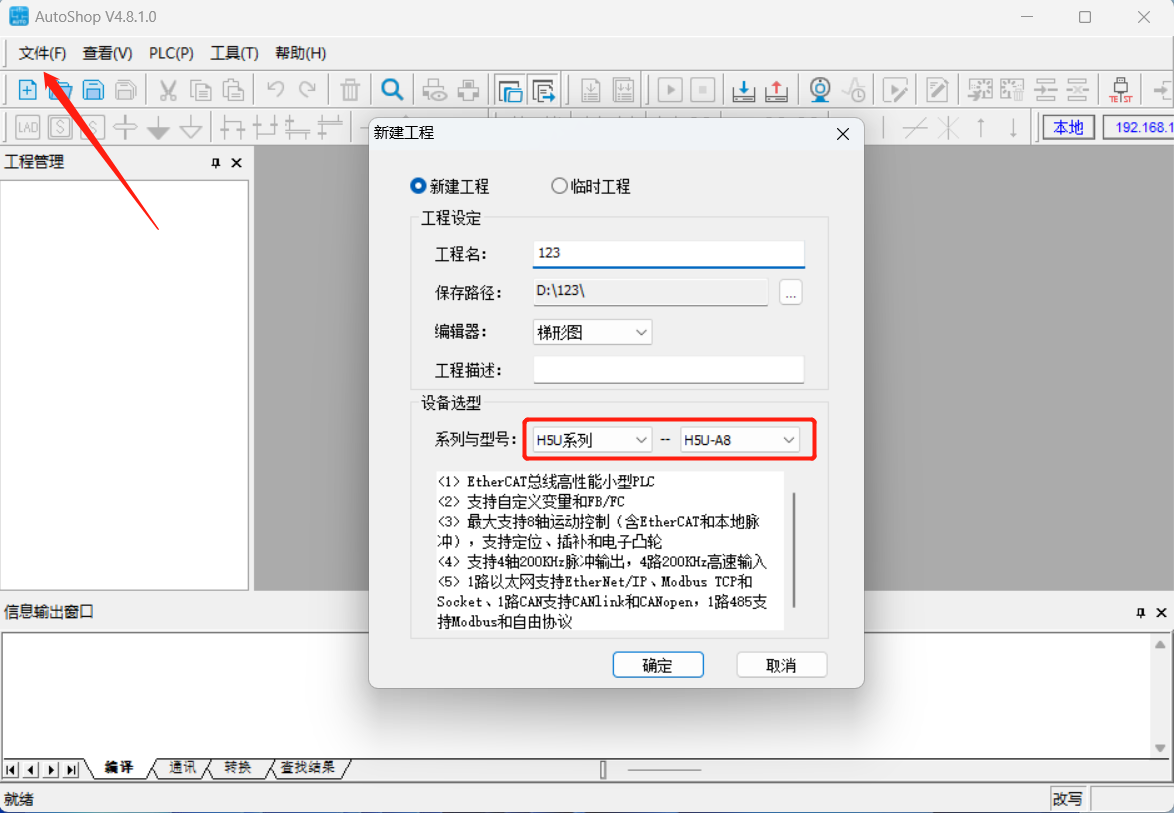
3, 导入XML文件。在下图中工具箱的位置,在EtherCAT Devices上点击右键,在弹出的对话框中,选择需要添加的XML文件并导入。
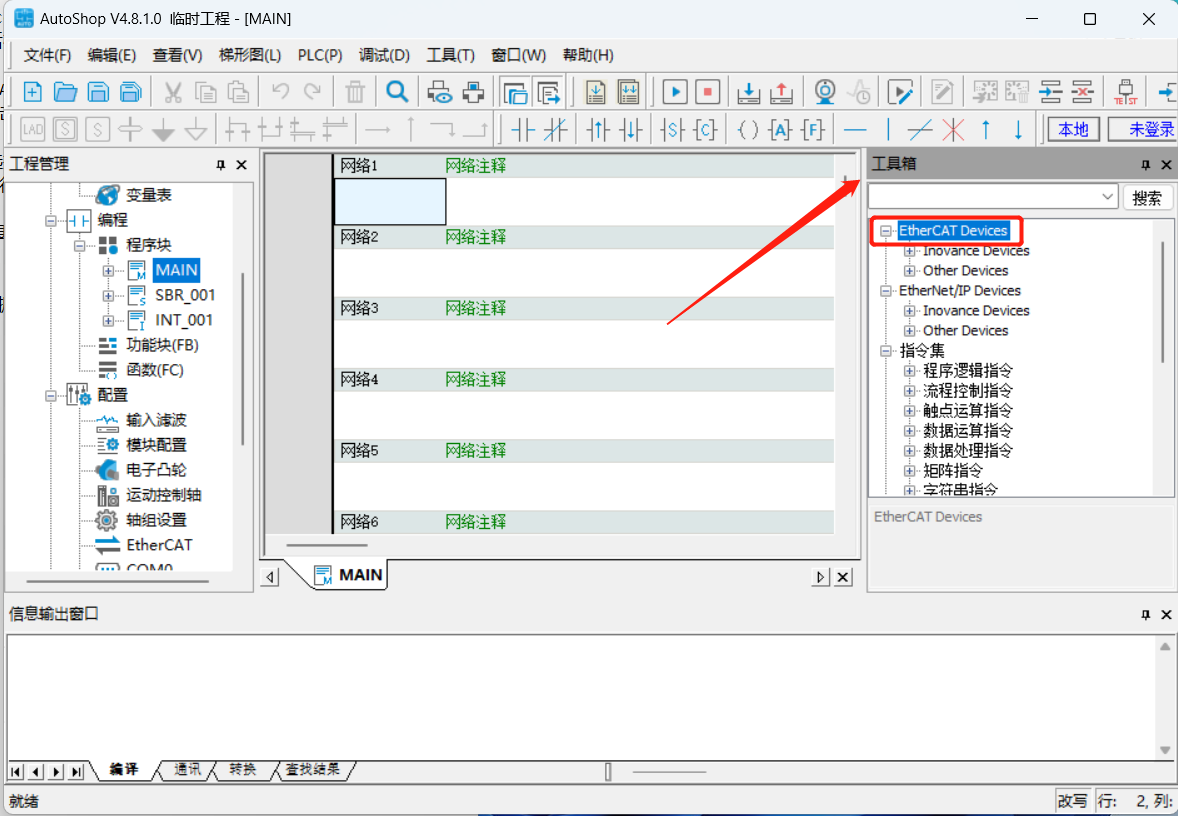
4, 扫描设备
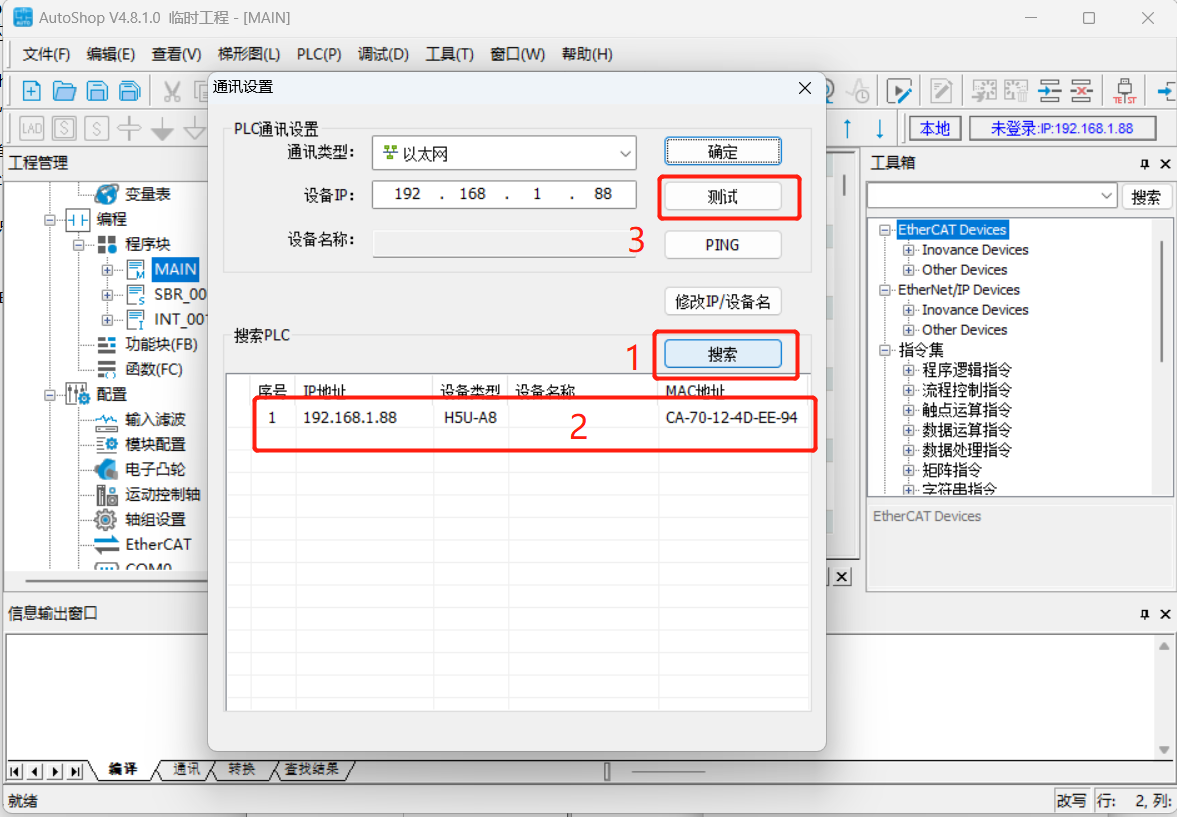
5, 确认连通后点击“确认”。

6, 组态JM-ECTM-DNT设备。在左侧“工程管理”列表中选中EtherCAT标签,单击鼠标右键在弹出的菜单中选择“自动扫描”。
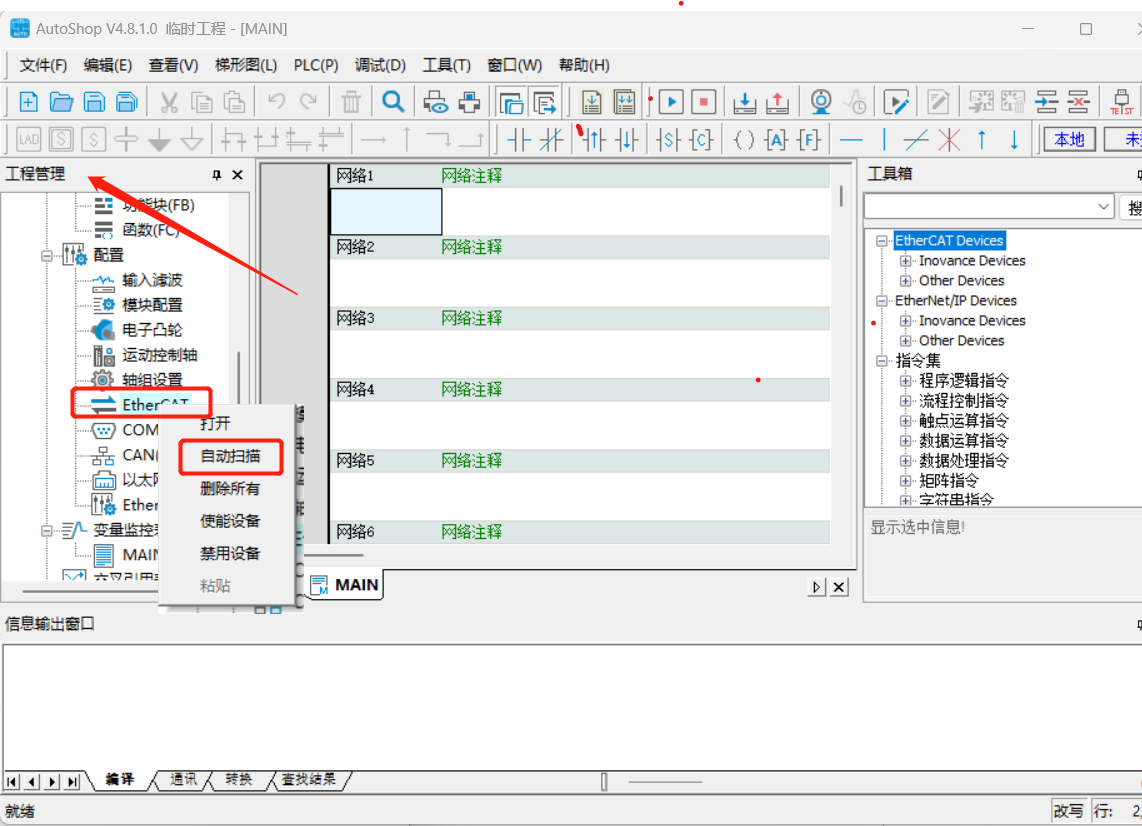
7, 等待扫描完成后可以看到扫描到的从站设备,点击更新组态将扫描到的设备更新到组态列表。
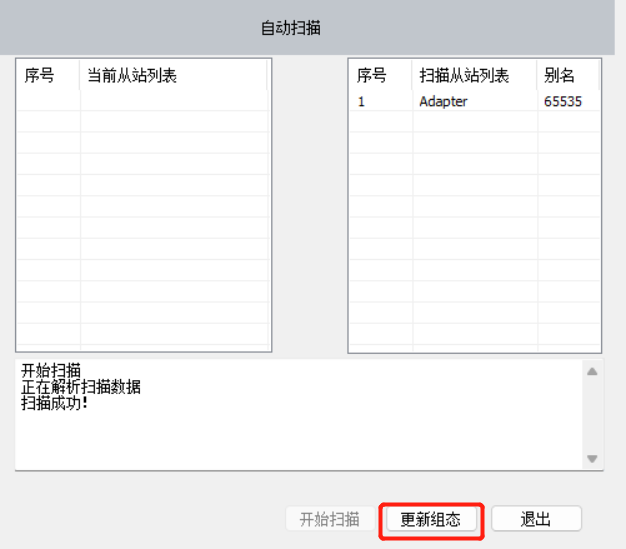
8, 双击扫描到的从站设备,可以在槽配置中看到JM-ECTM-DNT数据长度。

9, 下载完成后再次点击工具栏“PLC”选择“运行”。
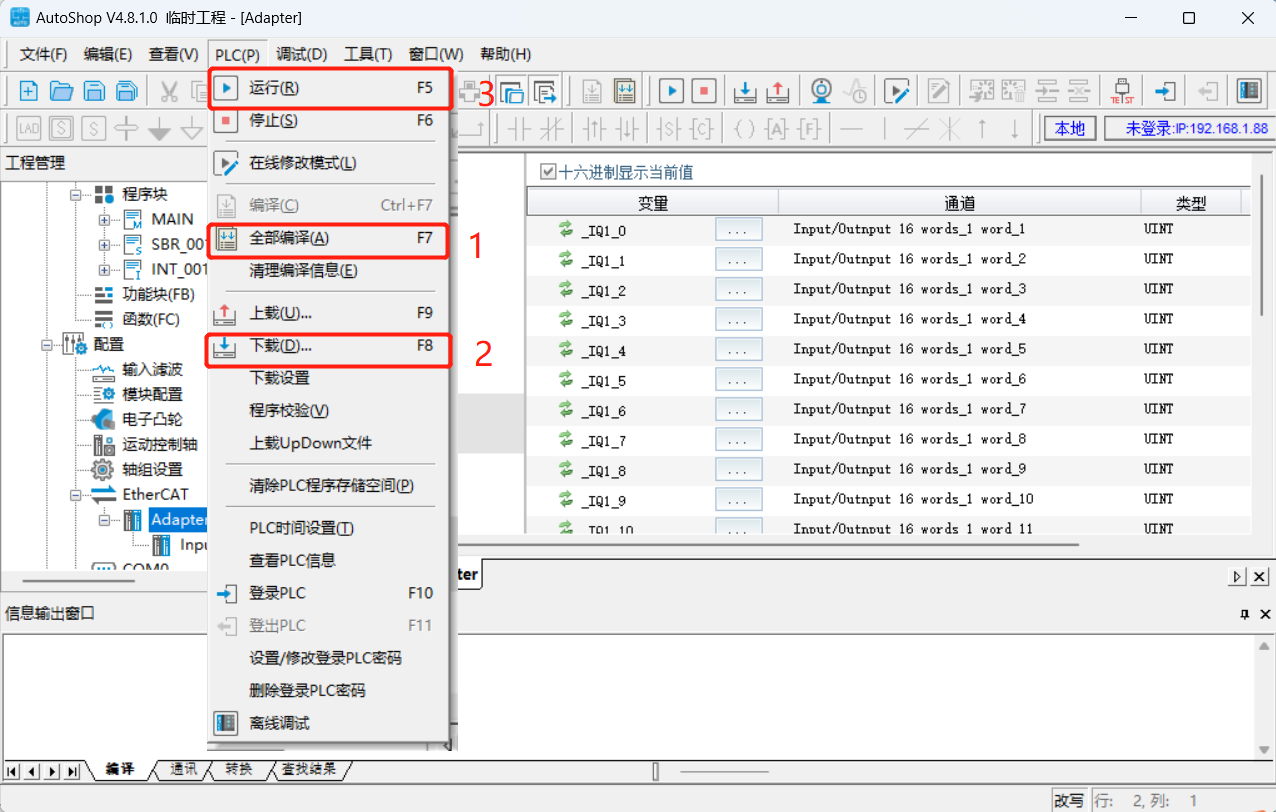
10, 点击工具栏“监控”。可以通过监控表进行数据的监控和操作。
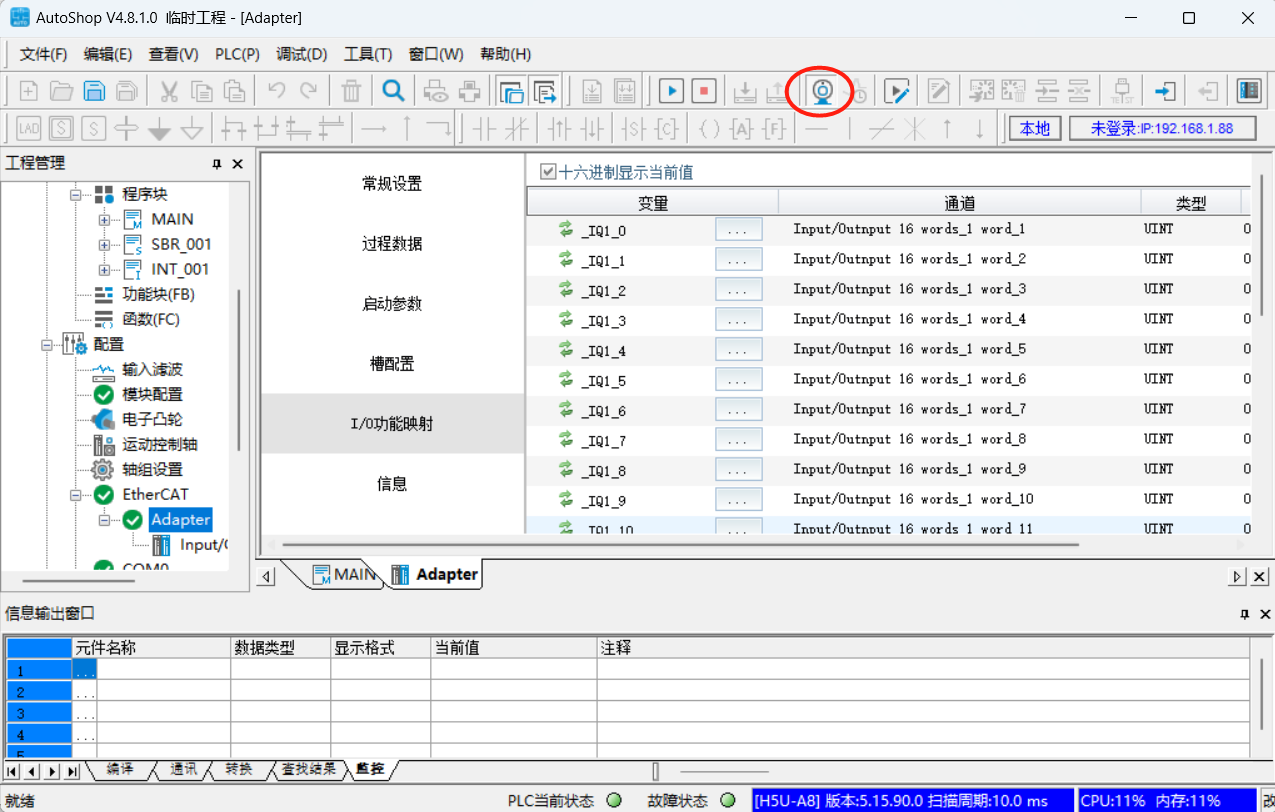
11, 配置 ETHERCAT 的输入输出长度
填写用户需要的输入、输出数据长度, 写入配置
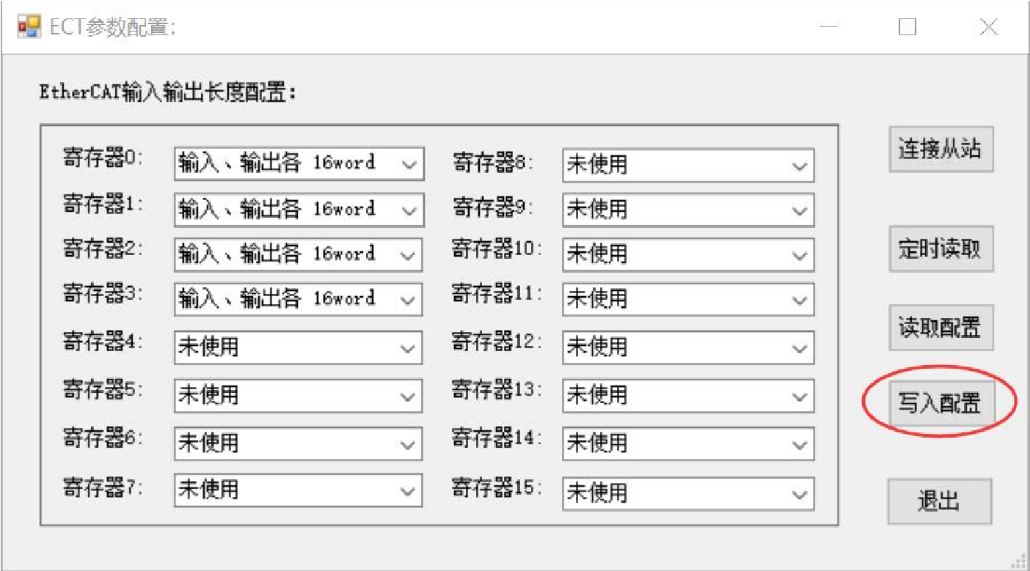
12, 设置完毕后,然后重新给网关供电。
配置 DEVICENET 的输入输出长度
JM-ECTM-DNT的 输出占用2个字节,第一个字节是“给定DEVICENET输出长度”,第二个字节是“给定DEVICENET输入长度”
JM-ECTM-DNT的 输入占用2个字节,第一个字节是“显示DEVICENET输出长度”,第二个字节是“显示DEVICENET输入长度”
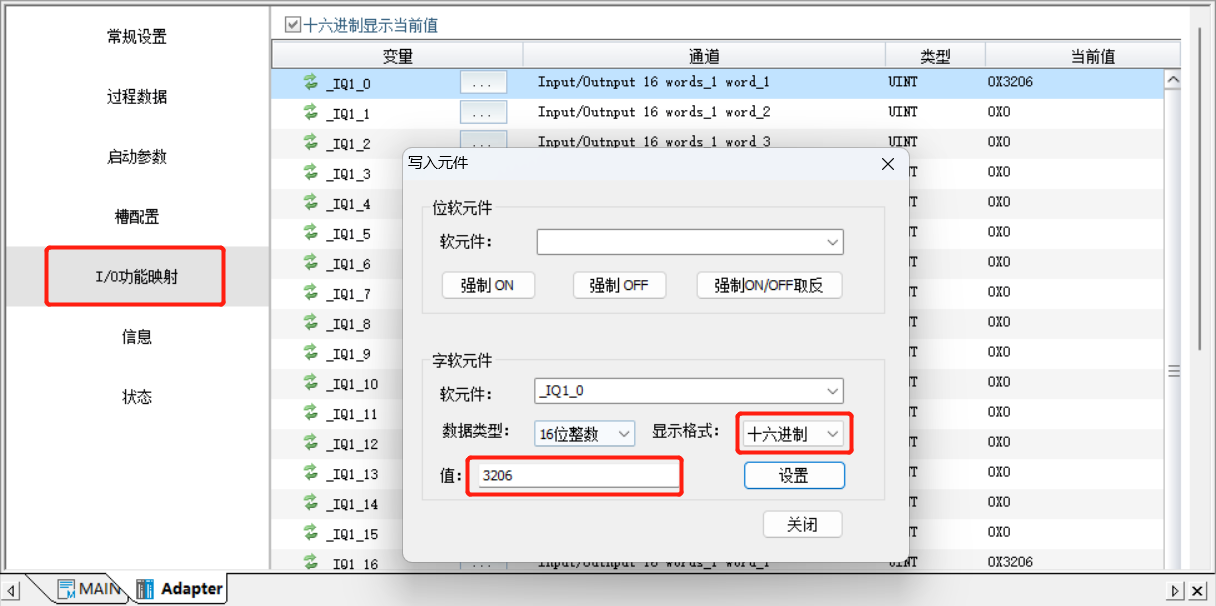
13, 注: 1.给定长度不能大于128字节,如大于,则显示长度保持不变
2.给定长度不能都是0,如果都是0,则显示长度保持不变
3.如果要重新配置DEVICENET的输入输出长度,需要将网关重新上电
配置 DEVICENET 从站
14, 以台达 PLC 为例进行介绍。首先打开 DEVICENET 通讯驱动软件。
将通讯端口按照实际设备进行连接。
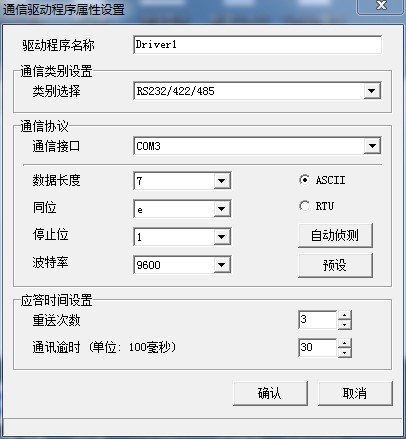
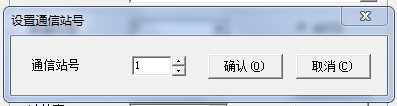
15, 把 EDS 文件导入 DeviceNet 配置软件 ,点击菜单栏工具/EDS 操作
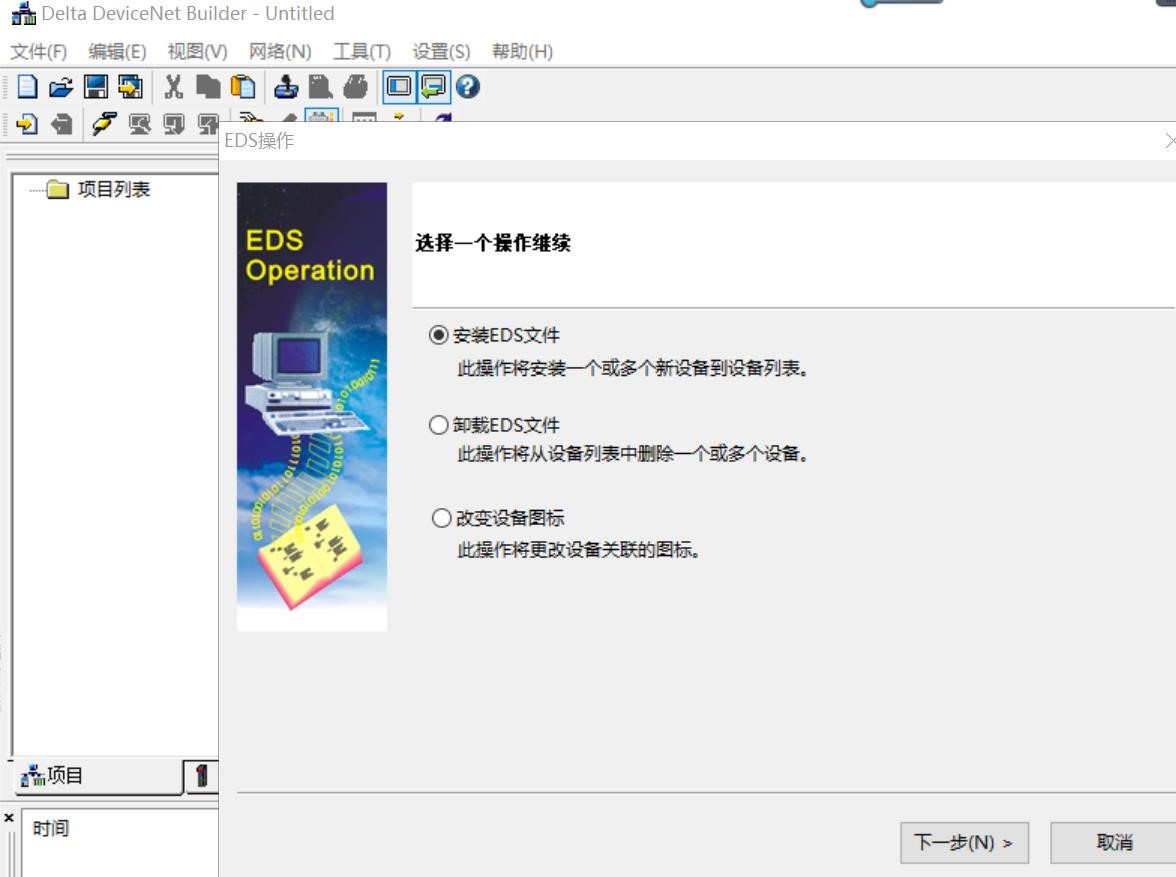
16, 安装 EDS 完毕后,可以在设备中找到网关设备 点击菜单 网络/在线,扫描到 DeviceNet 主站
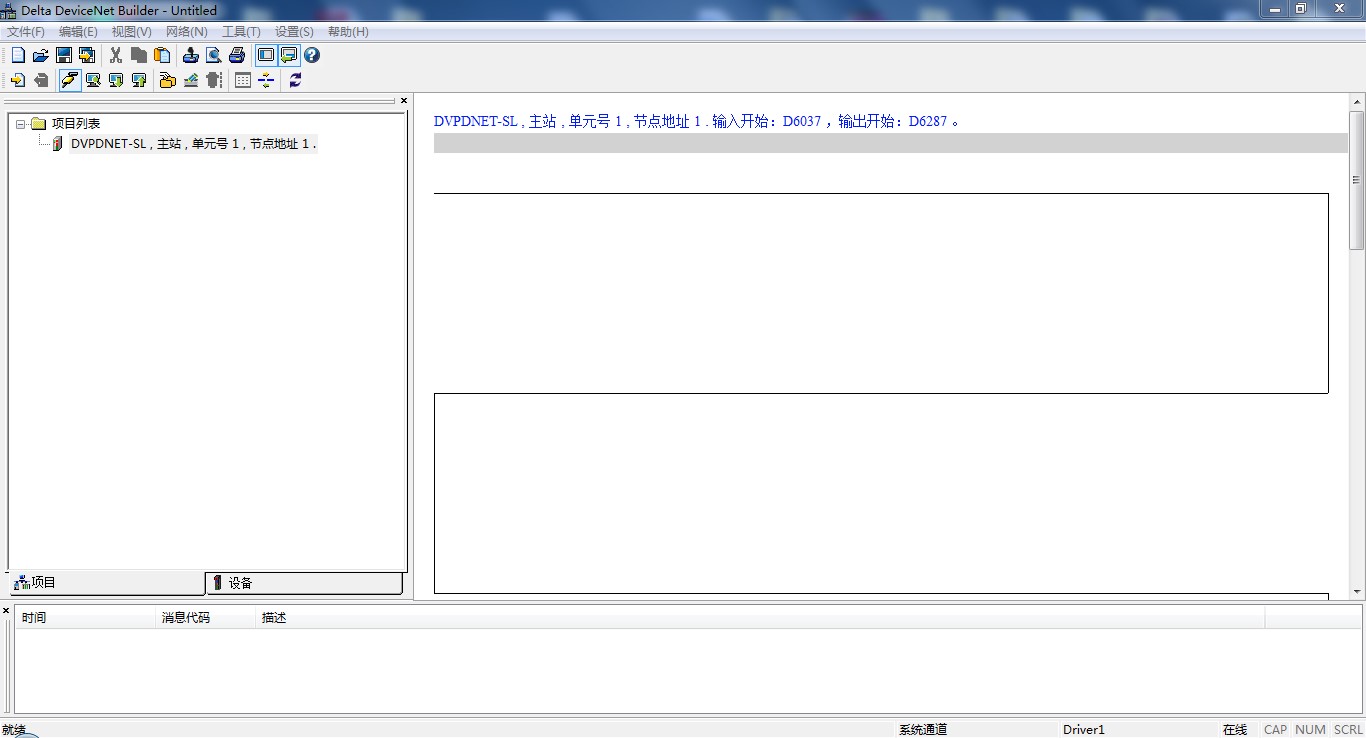
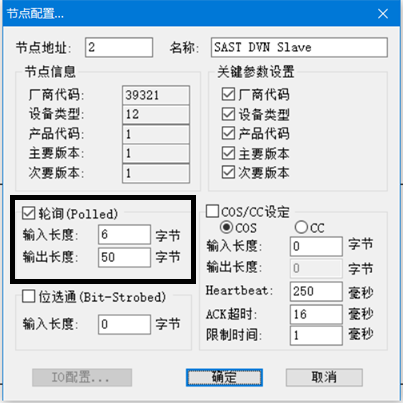
17, 点击 网络/扫描网络,双击从站图标,进行参数设置。按照实际需求配置节点地址、输入长度、输出长度,然后点击确认
18, 注:此处输入长度、输出长度需要与JM-ECTM-DNT配置的DeviceNet输入输出长度一致
将配置下载到主站模块
打开 PLC 软件 WPL,可以通过监控表进行数据的监控和操作。
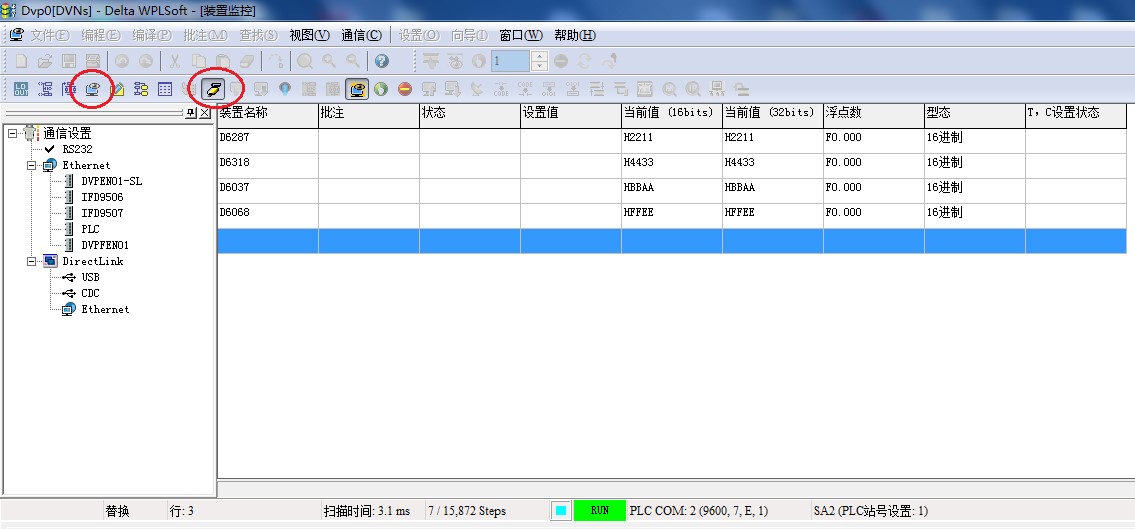
19, 总之,捷米JM-ECTM-DNT通讯网关是一款非常实用的产品。它不仅解决了不同协议设备数据交换的问题,还为我们提供了远程控制、数据共享、自动报警等功能。如果你也觉得这款通讯网关很有用,那就别犹豫了,赶快来点赞、评论吧!让更多的人了解这款神奇的产品!
审核编辑 黄宇
-
EtherCAT转CANopen网关在工业领域的应用方法2024-01-31 2164
-
让电磁阀“听懂”EtherCAT:耐达讯CAN转EtherCAT网关2025-07-14 251
-
耐达讯CAN转EtherCAT网关,变频器通信升级的“真香”指南2025-07-15 370
-
亚信电子推出最新EtherCAT转IO-Link网关解决方案2022-01-11 1311
-
AX58400 EtherCAT转IO-Link网关解决方案功能演示2022-05-12 5183
-
AX58400 EtherCAT转IO-Link网关与马达控制解决方案演示视频2022-07-12 13231
-
应用案例丨伺服驱动器连接Ethercat转profinet网关2023-05-18 2113
-
EtherCAT转PROFINET网关连接三星激光干涉仪2023-08-29 3059
-
ETHERCAT主站网关转DEVICENET连接devicenet通讯协议2023-07-13 1128
-
ETHERCAT转DEVICENET网关连接ethercat总线控制2023-07-27 1145
-
Profinet转EtherCAT主站网关用西门子1200控制EtherCAT伺服。2023-09-18 2982
-
ETHERCAT 主站转DEVICENET 协议网关2023-09-19 1140
-
EtherCAT转DeviceNet总线协议转换网关2024-08-12 865
-
DeviceNet主站转EtherCAT从站协议网关(JM-ECT-DNTM)2024-08-21 825
-
三格电子-Profinet 转EtherCAT主站网关2024-12-01 926
全部0条评论

快来发表一下你的评论吧 !

